Загрузите OnePlus 9/Pro/9R/9RT в режим EDL [5 Methods]
В этом руководстве мы покажем вам различные способы загрузки OnePlus 9/Pro/9R/9RT в режим EDL. В то время как OEM в настоящее время находится на нисходящей траектории, все благодаря его сомнительному решению о включении элементов ColorOS в OxygenOS. И как бы он это ни отрицал, но последний скин OnePlus OS выглядит ближе к скину Oppo, чем к его собственному. Единственным спасением во всем этом является тот факт, что их девятая итерация все еще довольно активна в пользовательской разработке.
Будь то получение административного доступа путем рутирования вашего устройства через Magisk, или перепрошивки ПЗУ и восстановления, или приветствие множества большинства на вашем устройстве, есть что попробовать. Однако это только одна сторона медали. Хотя эти настройки дают вам множество преимуществ, всегда существует риск того, что устройство окажется в загрузочном цикле или в заблокированном состоянии. Если он находится в загрузочном цикле, то вы можете легко прошить прошивку через Fastboot и исправить это.
Однако настоящая проблема возникает, когда устройство оказывается полностью заблокированным. К счастью, это не относится к девятой серии OnePlus. Поскольку они поставляются с базовым набором микросхем Qualcomm, вы можете получить доступ к его режиму аварийной загрузки, а затем прошить прошивку OFP с помощью MSM Download Tool, чтобы вернуть ваше устройство к жизни. Итак, без лишних слов, давайте рассмотрим пять различных способов загрузки вашего OnePlus 9/Pro/9R/9RT в режим EDL.
Как загрузить кирпич OnePlus 9/Pro/9R/9RT в режим EDL

Программы для Windows, мобильные приложения, игры - ВСЁ БЕСПЛАТНО, в нашем закрытом телеграмм канале - Подписывайтесь:)
Прежде чем приступить к инструкциям, обязательно отметьте все предварительные условия, которые мы перечислили ниже. Droidwin и его участники не будут нести ответственность в случае термоядерной войны, если ваш будильник не разбудит вас, или если что-то случится с вашим устройством и данными, выполнив следующие шаги.
Предпосылки
Первый способ загрузки OnePlus 9/Pro/9R/9RT в режим EDL
- Для начала выключите устройство.
- Затем одновременно нажмите клавиши увеличения и уменьшения громкости, и ваше устройство загрузится в режим EDL.
- Удерживая обе клавиши регулировки громкости, подключите устройство к ПК через USB-кабель.
- Затем отпустите клавиши регулировки громкости и нажмите кнопку «Пуск» в MSM Tool.
Второй способ загрузки OnePlus 9/Pro/9R/9RT в режим EDL
- Запустите MSM и нажмите «Пуск». [you will get the “waiting for device” message]
- Выключите устройство и подключите один конец USB-кабеля к компьютеру.
- Затем подключите другой конец к вашему устройству.
- Теперь одновременно нажмите клавиши увеличения громкости, уменьшения громкости и питания в течение нескольких секунд.
- Инструмент MSM распознает ваше устройство и начнет процесс прошивки.
Третий способ загрузки OnePlus 9/Pro/9R/9RT в режим EDL
- Выключите устройство.
- Затем нажмите и удерживайте кнопку увеличения громкости в течение 5 секунд.
- Теперь подключите ваше устройство к ПК через USB-кабель.
- Отпустите клавиши регулировки громкости и нажмите кнопку «Пуск» в MSM Tool.
Как загрузить OnePlus 9/Pro/9R/9RT без кирпича в режим EDL
Не только для разблокировки вашего устройства, вы также можете использовать инструмент загрузки MSM, когда ваш OnePlus находится в отличном рабочем состоянии. Это удобно в ситуациях, когда вы хотите изменить регион или понизить свое устройство до более ранней версии ОС. Итак, если вы хотите выполнить какие-либо из этих настроек, вот как вы можете загрузить OnePlus 9/Pro/9R/9RT в режим EDL.
Загрузите OnePlus 9/Pro/9R/9RT в режим EDL с помощью команды ADB
- Загрузите и распакуйте Android SDK Platform Tools на свой компьютер.


- Затем включите отладку по USB на вашем устройстве и подключите его к компьютеру через USB-кабель.

- Затем перейдите в папку инструментов платформы, введите CMD в адресной строке и нажмите Enter.


- Это запустит командную строку. Выполните приведенную ниже команду, чтобы загрузить OnePlus 9/Pro/9R/9RT в режим EDL: adb reboot edl

Загрузите OnePlus 9/Pro/9R/9RT в режим EDL через TWRP
Этот метод требует, чтобы вы заранее установили работающее TWRP Recovery. Если вы уже отметили это предварительное условие, выполните следующие действия, чтобы загрузить OnePlus 9/Pro/9R/9RT в режим EDL.
- Загрузите и распакуйте Android SDK Platform Tools на свой компьютер.


- Затем включите отладку по USB на вашем устройстве и подключите его к компьютеру через USB-кабель.

- Затем перейдите в папку инструментов платформы, введите CMD в адресной строке и нажмите Enter.


- Это запустит командную строку. Выполните приведенную ниже команду, чтобы загрузить ваше устройство в TWRP Recovery: adb reboot recovery
- После загрузки в TWRP перейдите в «Перезагрузить» и выберите EDL.

- Вот и все. Теперь ваше устройство загрузится в режиме EDL.
Как проверить, загружен ли OnePlus 9/Pro/9R/9RT в режим EDL
Как только ваше устройство загрузится в режим EDL, инструмент MSM автоматически идентифицирует его. Однако вместо того, чтобы зависеть от стороннего инструмента, давайте пойдем официальным путем, как описано ниже.
- Щелкните правой кнопкой мыши меню «Пуск» и выберите «Диспетчер устройств». Затем разверните раздел Порты.
- Если ваше устройство указано как Qualcomm-HS-USB-QDLoader-9008, значит оно успешно загружено в EDL.

- С другой стороны, если он показывает QHUSB_BULK, то соединение EDL не было успешно установлено.

- В этом случае обратитесь к шагам, упомянутым в разделе предварительных условий, и повторите настройку, о которой мы упоминали.
На этом мы завершаем руководство о том, как вы можете загрузить свой кирпичный / не кирпичный OnePlus 9 / Pro / 9R / 9RT в режим EDL. Если у вас есть какие-либо вопросы относительно вышеупомянутых шагов, сообщите нам об этом в комментариях. Мы вернемся к вам с решением в ближайшее время.







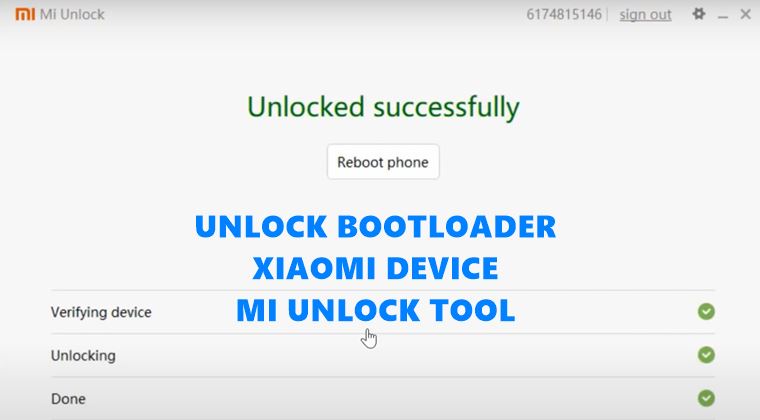

![Приложение Samsung Galaxy Wearable Проверьте подключение к сети [Fixed]](https://vgev.ru/wp-content/uploads/2022/09/samsung-galaxy-wearable-app-check-your-network-connection.jpg)
![Исправление ошибки установки ADB Install_Failed_Version_Downgrade [Video]](https://vgev.ru/wp-content/uploads/2023/03/adb-failed-to-install-install_failed_version_downgrade.jpg)

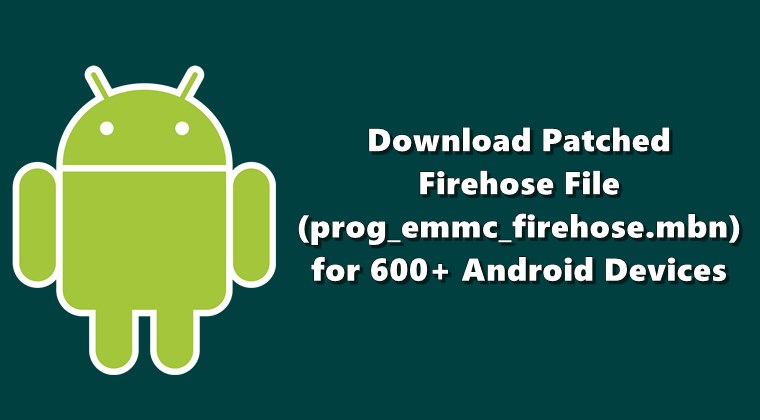
Я не одним из способов не могу перевести в edl у меня просто не переводит и всё